Crear una campaña / Panorama general
Hacer lista, crear campaña, enviarla y ver los resultados
Paso 1: Crear tu lista de distribución
Una lista de distribución no es más que el conjunto de los datos de contacto de tus usuarios. La lista incluye sus direcciones de email y cualquier campo opcional como nombre, edad, género. Lo que quieras. Cuando envías un newsletter, lo está enviado por la lista de distribución, es decir que todos los apuntados en esta lista recibirán el newsletter.
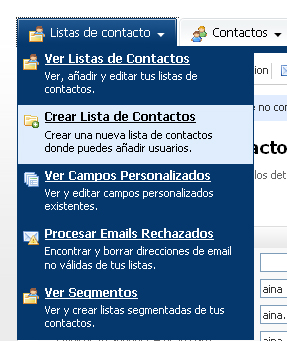
Paso 2: Crear Campos Personalizados (opcional)
Los campos personalizados te permiten recopilar más información sobre tus usuarios, como nombre, género, edad, país, etc.Es posible crear los campos personalizados que quieras, y podrán ser incluidos en el contenido del newsletter.
Los campos personalizados hay que crearlos antes de desarrollar el formulario de suscripción porque son los campos que rellenarán los visitantes de tu página web.
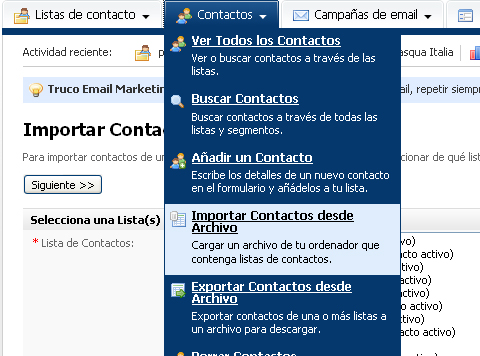
Paso 3: Añadir / importar usuarios
Necesitarás destinatarios para tu newsletter antes de poder enviarlo. En el paso 1 hemos creado una lista de distribución. En este explicamos las tres formas para que puedas añadir usuarios a tu lista de distribución.
1. Importar usuarios de un archivo
Si ya tienes una lista de usuarios guardada en tu ordenador, como un archivo, puedes subir este archivo al sistema y añadir esos usuarios a tu lista de distribución. Para empezar, necesitarás exportar la lista del otro programa de correos a Newsletter Soft. Debes exportar la lista de usuarios como un archivo de CSV (comma separated value). Un archivo CSV contendría una lista de tus usuarios y sus datos en un formato línea-por-línea, así:
usario1@sitio.es,HOMBRE,S,20030101
usuario2@sitio.es,MUJER,N,20031014
usuario3@sitio.es,HOMBRE,N,20020706
Pon tu ratón encima de la pestańa "Contactos" y haz click en la opción "Importar contactos desde un archivo" , como se muestra debajo:
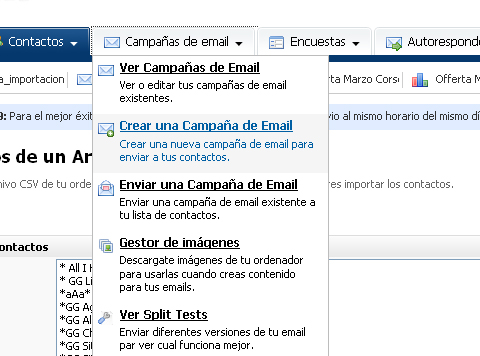
Para entender cómo importar un archivo y entender sus especificaciones en cuanto a formato, hay que ver el siguiente video de la ayuda:
Cómo importar contactos a una lista de distribución
Una vez importados los contactos...
Paso 4: Crear tu campaña de email
La parte más importante de tu campaña, es el correo que enviarás a tu lista de distribución. Existen 2 tipos de editores:
El "WYSIWYG" es más difícil de gestionar pero permite importar campañas diseñadas en HTML para un mayer control de la presentación.
El editor "drag&drop" que permite diseñar newsletters sin tener conocimientos técnicos, es mas intuitivo pero su única contrapartida es que el diseño esta limitado por los bloques de diseño.
Te recomendamos que utilices el "editor drag&drop" encontrarás más información en "Cómo utilizar el editor drag&drop"
Pon tu ratón encima de la pestaña "Campañas de Email" y haz click en la opción "Crear Campaña de Email".
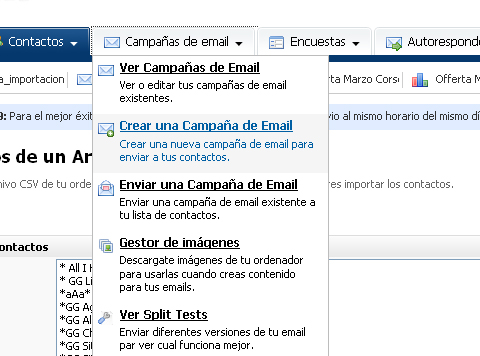
Completa el formulario "Crear Campaña de Email". Escoge el formato como "HTML". En este ejemplo creamos un newsletter en el formato HTML con imágenes y texto. Escoge una de las plantillas prediseñadas para aplicar a la campaña. Verás unas previsualizaciones de las plantillas seleccionadas. Cuando termines, haz click en el botón "Siguiente".
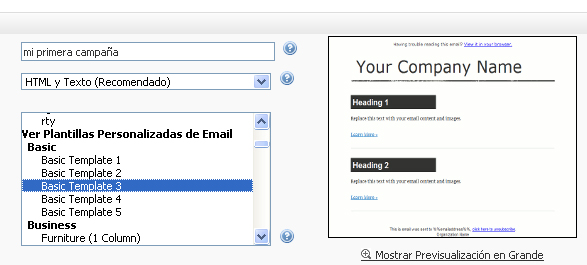
Cuando la próxima página esté cargada, elige un sujeto para la campaña de email. Este será el texto que aparecerá en los buzones de tus suscriptores.
Debajo del editor verás dos enlaces: "Insertar Campo Personalizado" e "Insertar Enlace de Baja." Siempre debes incluir un enlace de baja en tus correos.
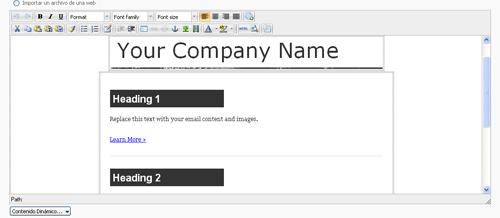
Para ver las funcionalidades del editor hay que ver el siguiente video:
Editar lo básico en una plantilla de newsletter
Una vez nuestro newsletter está finalizado, clicamos en "guardar y salir" y ya habremos creado nuestra campaña.
Paso 5: Enviar la campaña de email
Para enviar la campaña haz click en "Enviar Campaña" situado en la pestańa "Campañas Email".
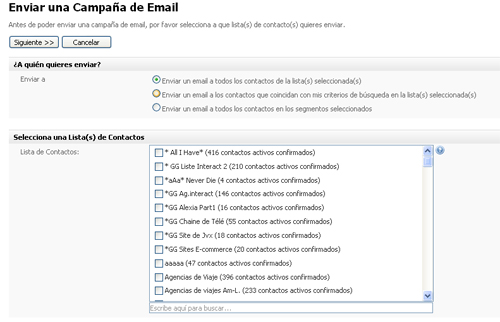
Haz click en el botón "Sí, enviar esta campaña de email." Para enviar la campaña a tus suscriptores y selecciona la lista de contactos.
Una vez el envío esté correctamente programado aparecerá lo siguiente:
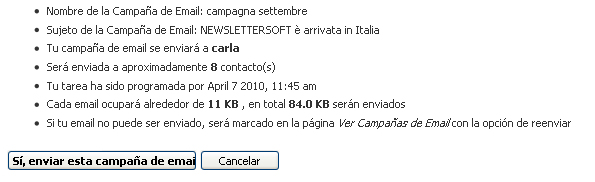
Esta campaña se enviará a la lista "carla" que contiene 8 contactos y está programada para el 7 de abril. Este es el resumen del envío. Una vez revisado el resumen, le damos a "Sí, enviar esta campaña de email" para efectuar el envío.
Una vez enviada la campaña podremos ver las estadísticas
Paso 6: estadísticas
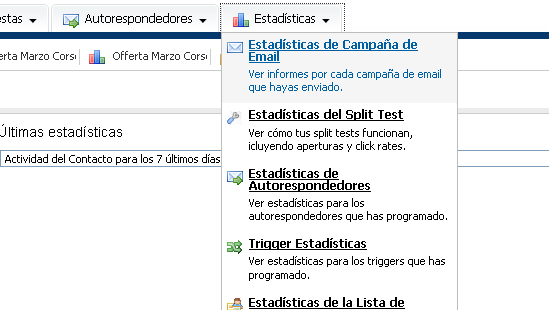
Las estadísticas son muy útiles para ver cómo ha ido nuestra campaña. Para verlas, tendremos que ir a la pestaña "Estadísticas Campaña de Email" y allí podremos comprobar los índices de apertura, los enlaces más clickados...tal y como se muestra a continuación:
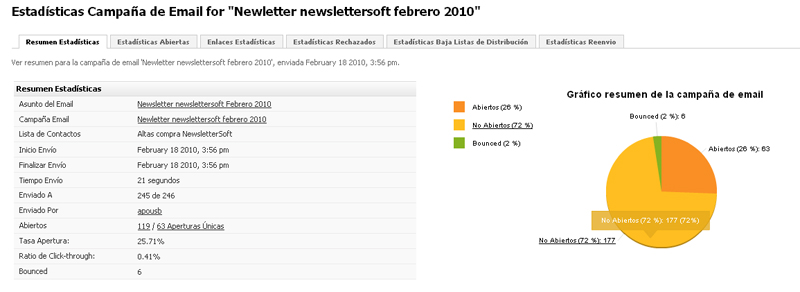

0 Comentarios